PPT怎么制作动态通知单?
摘要:PPT软件是小编最喜欢玩耍的一款软件,它的功能强大,而且应用到生活中和工作中,为很多不明白怎么去学习的朋友们提供很好的帮助。今天小编来讲解怎...
PPT软件是小编最喜欢玩耍的一款软件,它的功能强大,而且应用到生活中和工作中,为很多不明白怎么去学习的朋友们提供很好的帮助。今天小编来讲解怎样用PPT来制作动态的通知单,方便每个人今后更好的学习

1、新建一个16:9比例的宽屏空白文档,如图所示

2、选中每个文本框,然后按delete键删除掉,如图所示
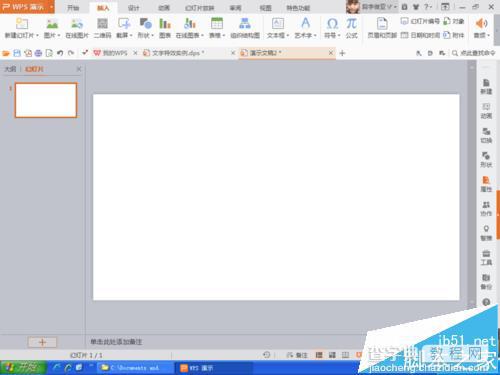
3、输入通知二字,然后交代人物,如图所示

4、然后将文字输入进去之后,发现在换行的时候可以选中不自动调整,这样就可以选择换行输入,输入的开头空两格

5、文字已经输入好了,而且写的很详细,如图所示

6、给这个文本框增加一个动画的效果,采用出现的动画效果比较好,如图所示

7、动画的文本是按字母,声音是按照打字机的声音来实现的。字母之间延时的是0.2的速度出现的,如图所示

8、按F5,就可以显示动态的通知单的效果了

9、按一下ESC键,就可以恢复原来的图形设计了

【PPT怎么制作动态通知单?】相关文章:
★ 经典ppt实例:怎么学做ppt,制作PPT的教程(图文)
上一篇:
ppt中怎么绘制一个比较常用的杯子图形?
下一篇:
PPT怎么画电视机屏幕?
